
与伞和雨靴的秋天背景
1.如何画靴子
步骤1
让我们从使用Gradient Mesh绘制第一个引导开始 。
创建一个橙色矩形 - 颜色是#CB492C。
接下来,抓住网格工具(U)。单击以创建节点,然后创建网格网格。当您有足够厚的网格时,抓住矩形的边缘并移动它们以使形状更圆。它应该类似于靴子的形状。
完成整形后,选择鞋子左侧的节点(它们在屏幕截图中已经有不同的颜色)并用它们着色#F7997F。
接下来,选择对象边缘上的节点(在下面选择它们)并继续将其颜色更改为#A73013。在第四步中添加一些深红色调#BA391D,然后使用#DD6B4E和添加更多高光#D0593C。
始终确保选择下面每个屏幕截图中选择的节点并将相应的颜色应用于它们!
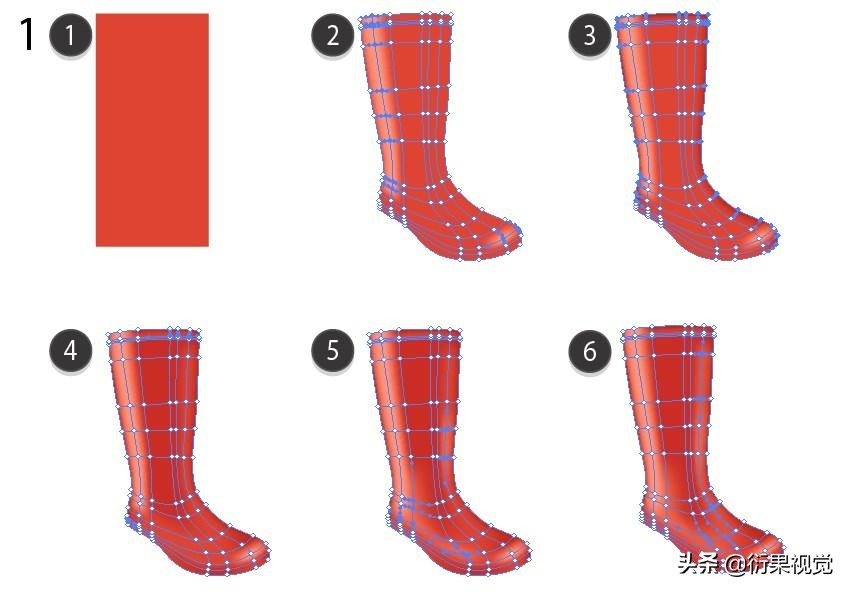
广告
第2步
为靴子画一个鞋底形状的物体,用它着色#1A1C24。将其附加到我们的网格形状,然后创建两个对象的较小副本。

第3步
使用网格修改较小的副本。你需要这些颜色:
-
#98250F
#CA4C31

第4步
通过克隆填充了#C4A78B白色径向渐变的椭圆来添加一些阴影。将它们设置为“ 乘法”。
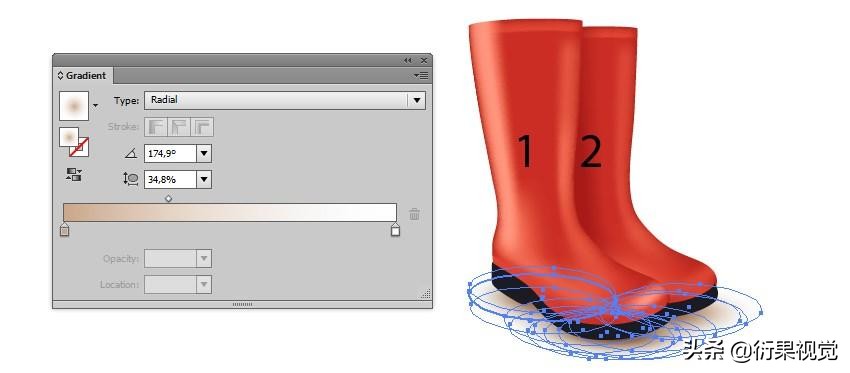
2.如何画伞
步骤1
开始用网格绘制伞。
#EE836B
#BB361E
#D34628
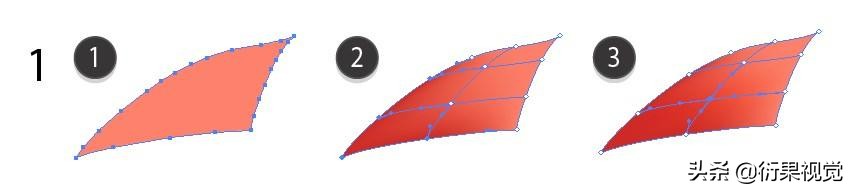
第2步
#F77758
#AE1E0A
#E13D1C
#FF6944
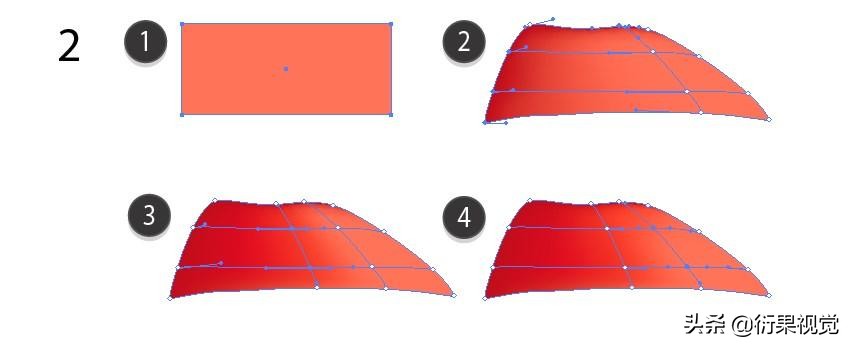
第3步
#E56F52
#B43019
#CC4428
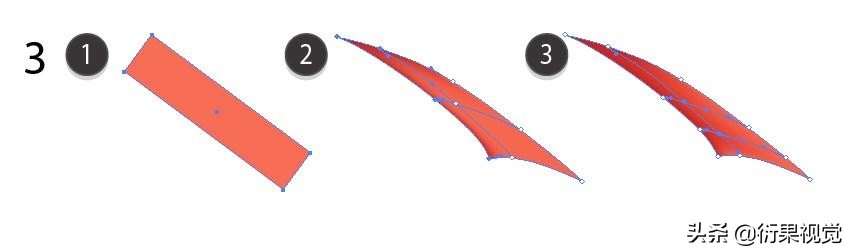
第4步
#A43627
#52130D
#230303
#81251A
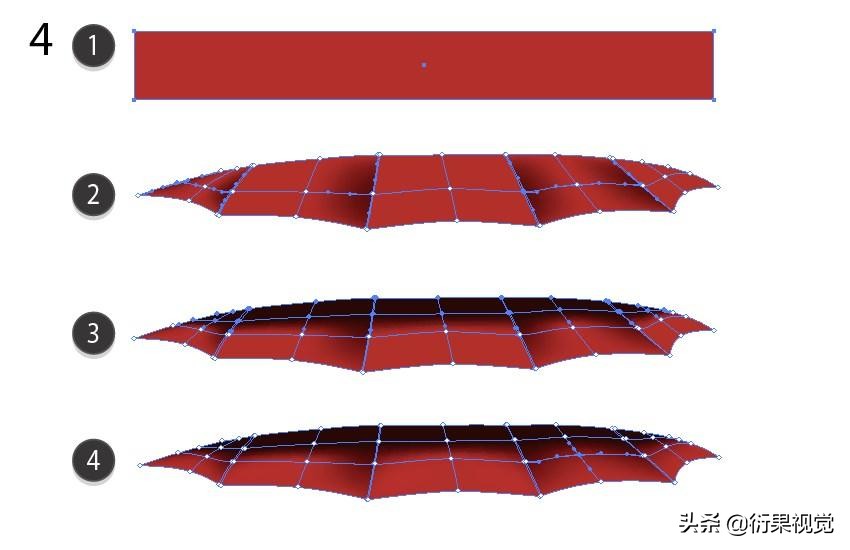
第5步
通过填充带有线性渐变的窄矩形来绘制手柄。它应该包含这些颜色:#C6BDB3- #4A4138- #BAAFA4- #14120F。
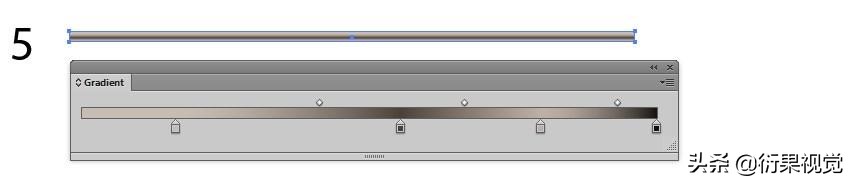
第6步
通过将渐变应用于绘制路径的笔划来绘制最终零件。它应该包含这些颜色:#1B0D03- #C39983- #1B0D03。
扩展路径。

第7步
组装伞,在下面添加一些阴影。
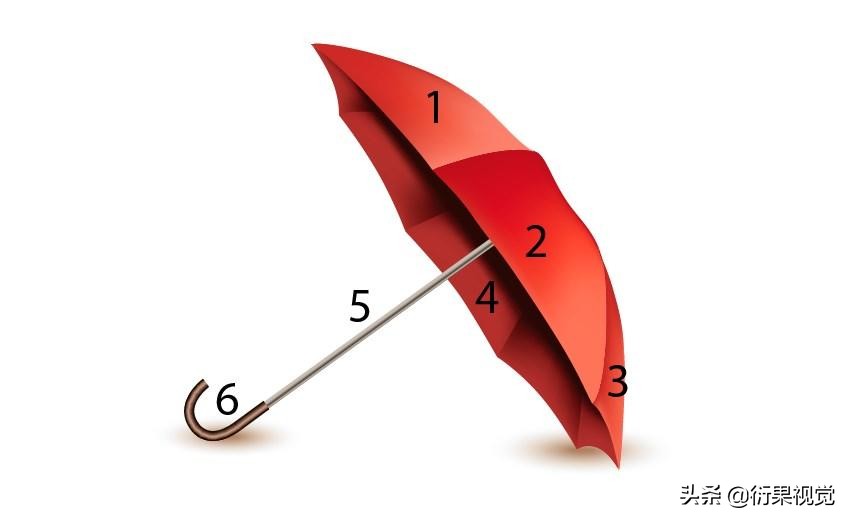
3.如何绘制背景和地板
步骤1
首先用网格绘制背景。
#DDF5E2
#86AFAE
#E2AD12
#FEF69B
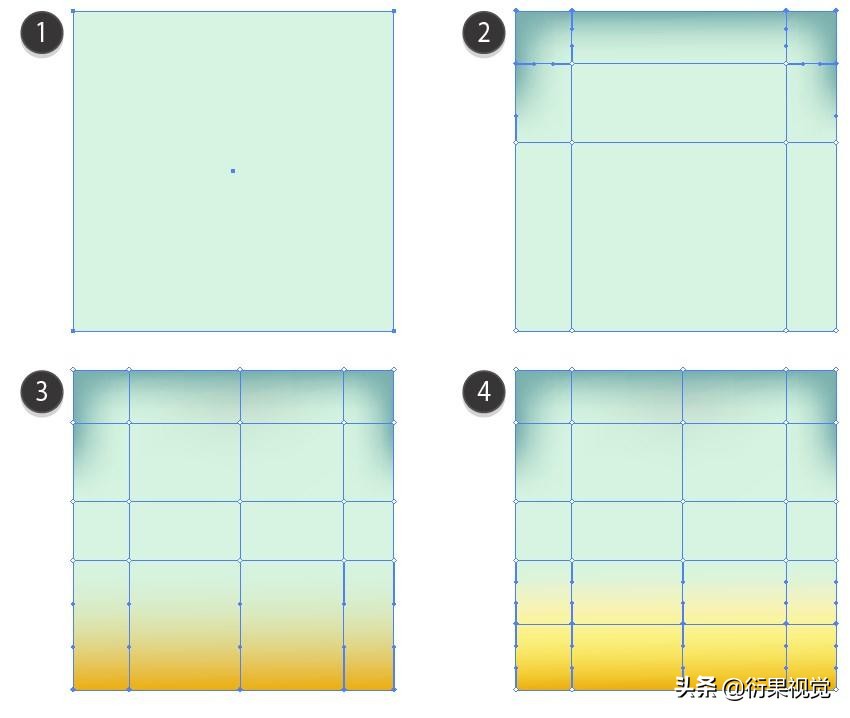
第2步
#FFFEFD
#E7D2A8
#ADC4AE
#C98105
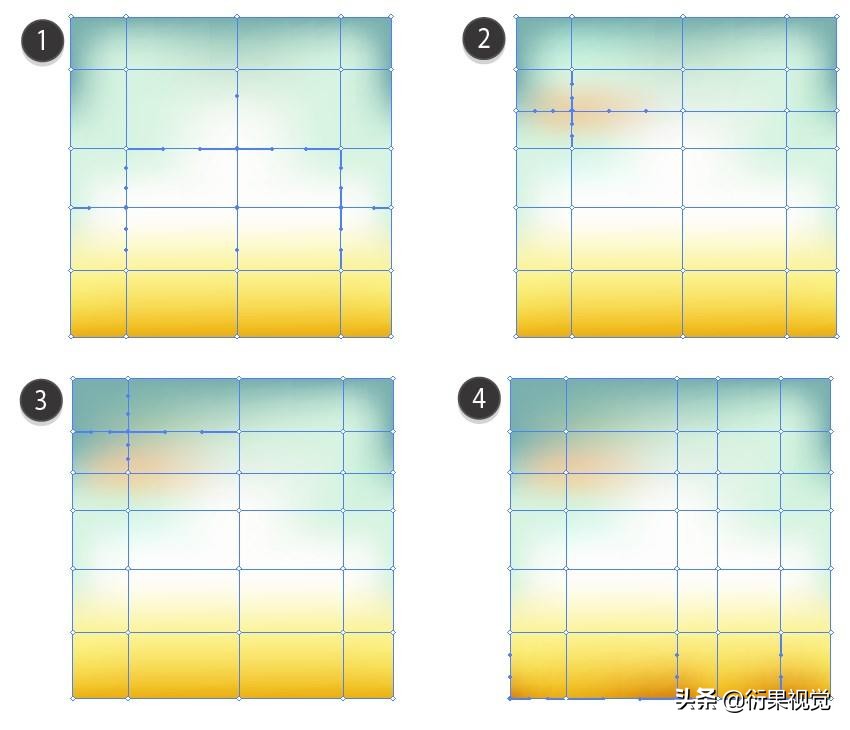
第3步
#ECF1C4
#E1E0B4
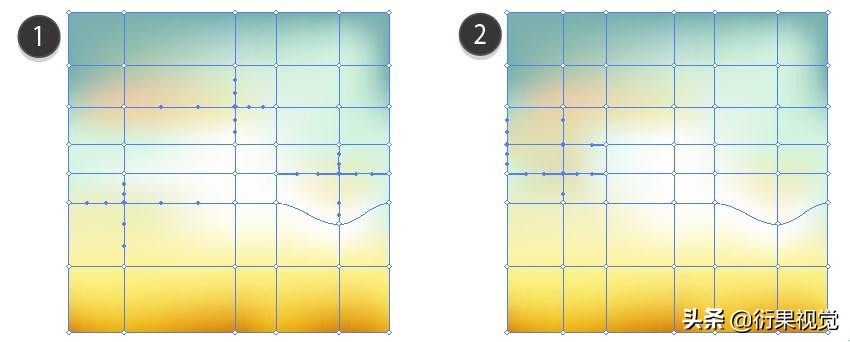
第4步
要添加木地板,请首先参考本教程的第4部分:
接下来,使用Effect> Distort&Transform> Free Distort将其弯曲,如下所示。
展开结果的外观。
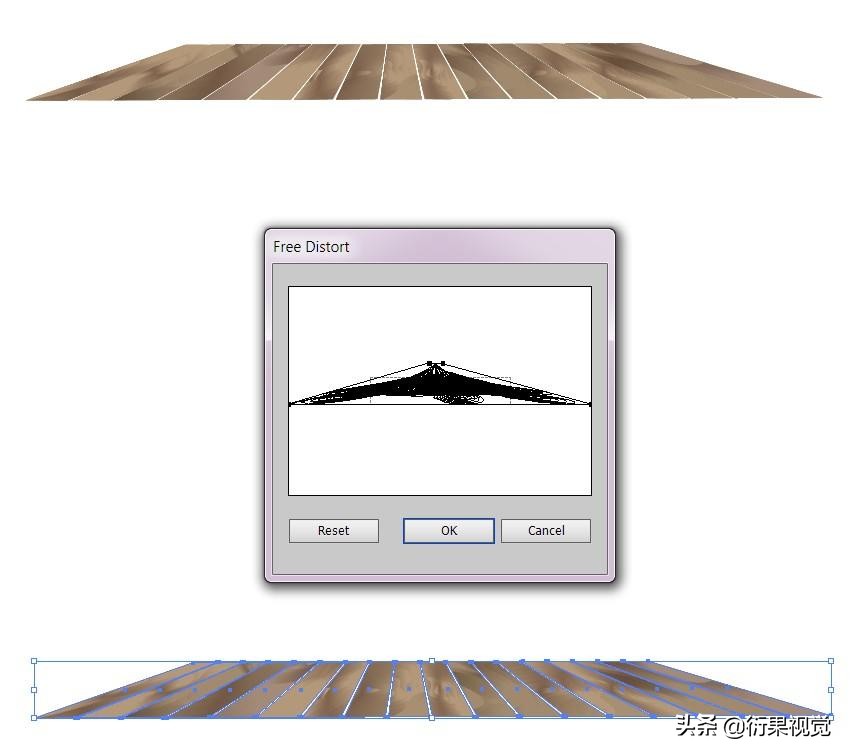
第5步
在地板的突出显示部分绘制轮廓,然后制作剪贴蒙版。

第6步
#533D18在木板后面放置一个背景。
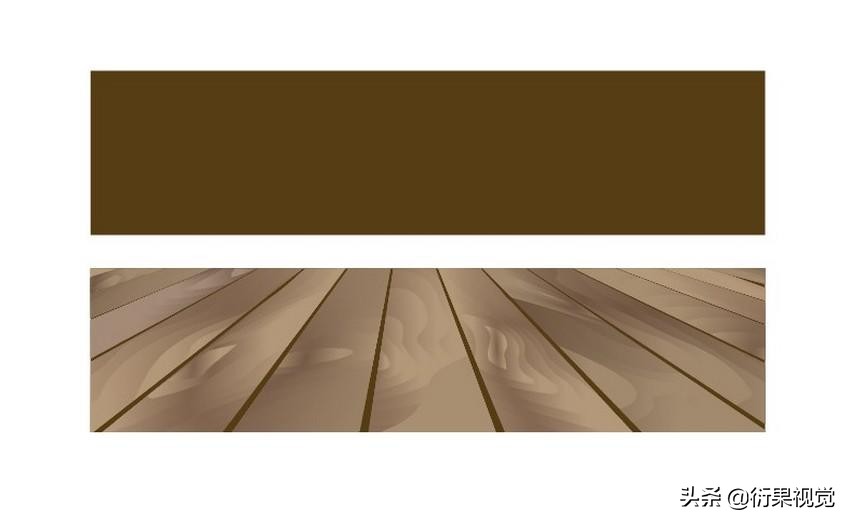
第7步
创建一个矩形,填充渐变,从#F5BB59到#75441B。
将其设置为叠加和80%不透明度,并将其放在地板上。
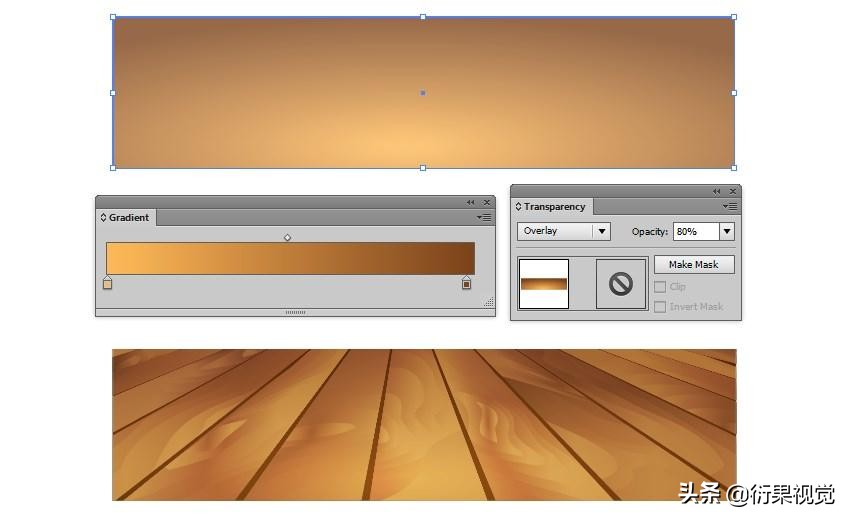
第8步
使用径向创建一个小边框,在笔划#42210B上#F5BB59渐变。
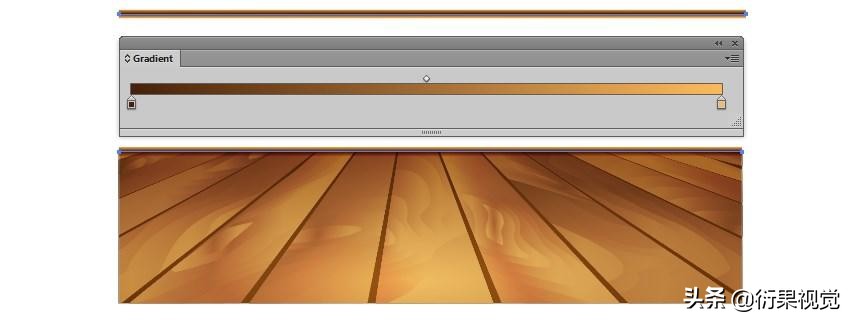
4.如何添加叶子和散景
步骤1
在本教程中学习如何制作橙叶:
如何在旧纸和木制背景上绘制秋叶在Adobe Illustrator中

今天,您将学习如何使用Adobe Illustrator中的网格工具创建矢量秋季复古背景与木板,旧纸和叶子!
接下来,使用以下设置使用效果>扭曲>弧来弯曲它:
弯曲:30%
H。: - 26%
五:26%
展开结果的外观。

第2步
使用“ 编辑”>“编辑颜色”>“调整颜色”添加弯曲叶片的副本并使其变为黄色。
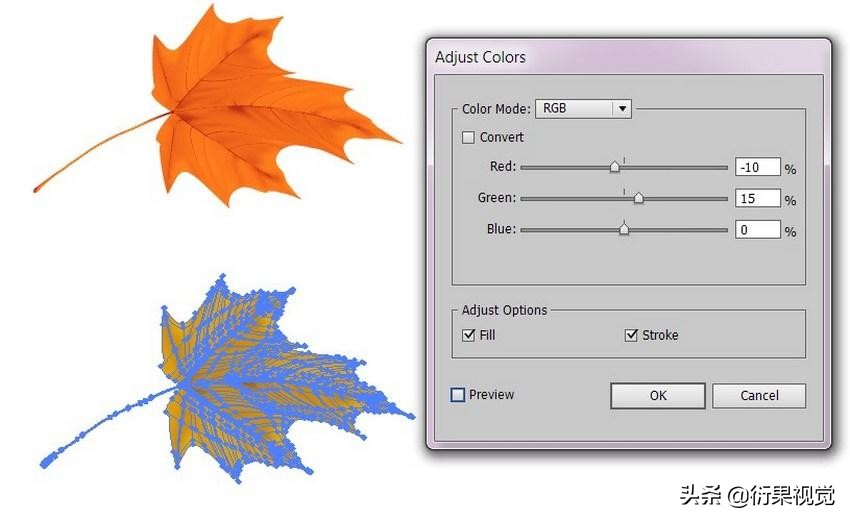
第3步
再次拍摄原始树叶,使用“ 效果”>“变形”>“圆弧”将其弯曲。
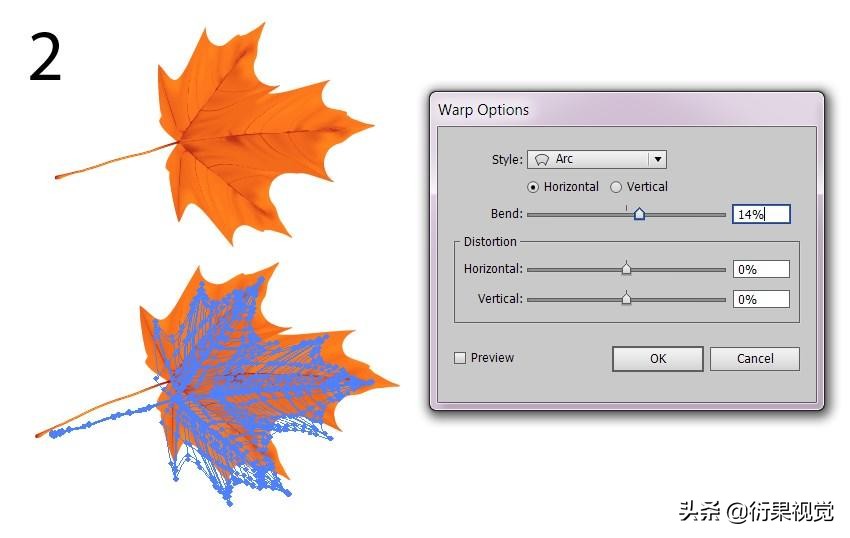
第4步
也可以使用“ 编辑”>“编辑颜色”>“饱和度”功能使其变亮。

第5步
按下此页面右侧边栏上的“ 下载附件”按钮,然后在Adobe Illustrator中的工作文件中打开leaf.jpg。
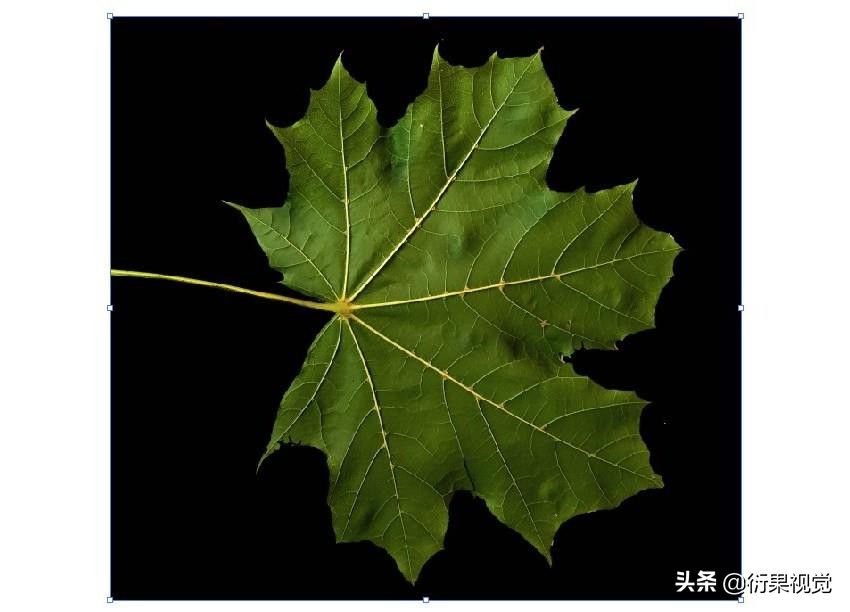
第6步
使用“ 图像跟踪”隔离黑白轮廓。

第7步
填写你得到的大纲#D09739。添加实际叶子,填充#EAC02C并使用20%不透明度。

第8步
再加一片叶子,这次充满了#E09736。也使用20%不透明度。
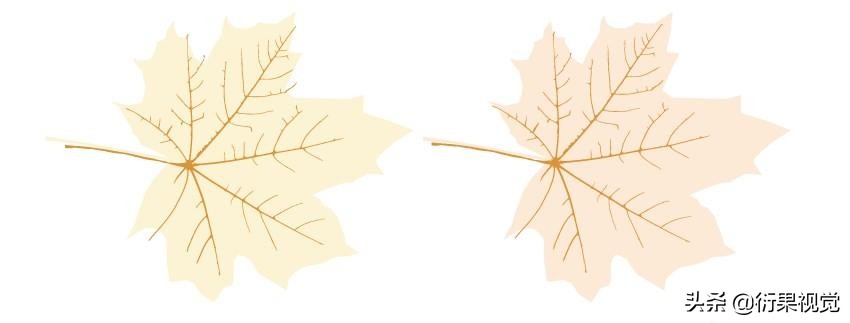
第9步
安排叶子,在底部的阴影下添加阴影。

第10步
从圆圈和圆形填充径向渐变的圆圈创建不透明蒙版。将“ 透明度”模式设置为“ 屏幕”,不透明度为70%。#FF1200
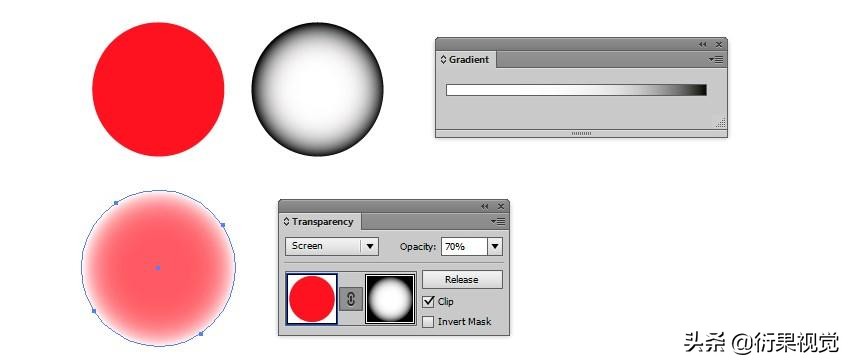
第11步
如果您想添加散景灯,请在此处了解如何操作:
创建背景。
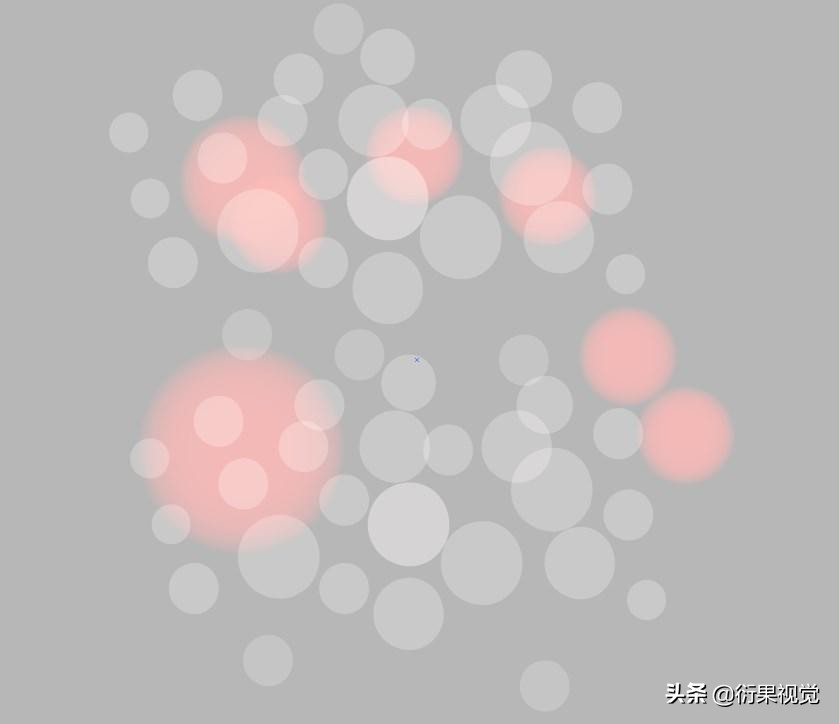
第12步
组装所有元素!

以上就是今天的内容,关注疯狂的美工官网,每天分享不同电商资讯!

转载说明:欢迎转载本站所有文章,如需转载请注明来源于《疯狂的美工装修助手网站》。
本文链接:https://www.mgzxzs.com/ai/5877.html





